- โปรแกรมฟรี EaseUS
- Data Recovery Wizard Free
- Todo Backup Free
- Partition Master Free
Table of Contents
![]() Related Posts
Related Posts
การเล่นวิดีโอที่สะดุด เป็นปัญหาที่น่าหงุดหงิดซึ่งผู้ใช้พบเจอในอุปกรณ์และแพลตฟอร์มต่างๆ ปัญหานี้มักปรากฏเป็นวิดีโอที่กระตุก กระตุก หรือเล่นไม่ลื่นไหล ส่งผลให้ประสบการณ์การรับชมลดลง
คุณอาจประสบปัญหาการเล่นวิดีโอสะดุดเนื่องจากหลายสาเหตุ โดยส่วนใหญ่เกี่ยวข้องกับปัญหาด้านประสิทธิภาพของฮาร์ดแวร์และซอฟต์แวร์ นอกจากนี้ ปัญหาด้านเครือข่าย เช่น ความเร็วอินเทอร์เน็ตที่ช้าหรือการเชื่อมต่อที่ไม่สม่ำเสมอ อาจส่งผลต่อการเล่นวิดีโอสตรีมมิ่ง ส่งผลให้เกิดการบัฟเฟอร์และการหยุดชะงัก
ในบทความนี้ เราจะสำรวจวิธีแก้ไขที่มีประสิทธิภาพสี่ประการ เพื่อช่วยให้คุณเพลิดเพลินไปกับการเล่นวิดีโอที่ราบรื่นและไร้รอยสะดุด
วิธีแก้ไข 1. แก้ไขปัญหาการเล่นวิดีโอสะดุดด้วยซอฟต์แวร์ซ่อมแซมวิดีโอ
เมื่อต้องจัดการกับการเล่นวิดีโอที่สะดุดซึ่งเกิดจากไฟล์เสียหาย เครื่องมือซ่อมแซมวิดีโอที่เชื่อถือได้จึงมีความจำเป็น
EasеUS Fixo Vidеo Rеpair เป็นซอฟต์แวร์อันทรงพลังและใช้งานง่ายซึ่งออกแบบมาเพื่อแก้ไขปัญหาการเล่นวิดีโอหลากหลายประเภท
เป็นตัวเลือกที่ยอดเยี่ยมสำหรับผู้ใช้ที่ประสบปัญหาไฟล์วิดีโอ เช่น วิดีโอที่ดาวน์โหลดจาก YouTube มีปัญหา เสียงและวิดีโอไม่ซิงค์ วิดีโอเบลอหรือล่าช้า ซอฟต์แวร์นี้สามารถจัดการกับสถานการณ์วิดีโอเสียหายต่างๆ ได้ เช่น การเล่นสะดุดหรือกระตุก วิดีโอเล่นไม่ได้เลย ปัญหาเสียงและวิดีโอซิงค์กัน และแม้แต่ปัญหาเกี่ยวกับส่วนหัวของไฟล์วิดีโอ
คุณสามารถใช้ซอฟต์แวร์ซ่อมแซมฟังก์ชันนี้เพื่อแก้ปัญหา วิดีโอที่ดาวน์โหลดจาก Disney+, Netflix และ YouTube ที่กระตุก เมื่อวิดีโอเล่นแบบกระตุกหรือแยกส่วน ซึ่งบ่งชี้ถึงปัญหาที่อาจเกิดขึ้น ซอฟต์แวร์นี้สามารถช่วยคุณแก้ไขปัญหาวิดีโอได้อย่างรวดเร็ว
และ เครื่องมือซ่อมแซมวิดีโอ EaseUS สามารถทำงานกับรูปแบบวิดีโอได้หลากหลาย เช่น MP4, MOV, AVI, MKV และอื่นๆ ตอบโจทย์ความต้องการของผู้ใช้ที่แตกต่างกัน
ขั้นตอนที่ 1 ดาวน์โหลด ติดตั้ง และเปิดใช้งาน EaseUS Fixo Video Repair
คลิกปุ่มดาวน์โหลดหรือไปที่เว็บไซต์อย่างเป็นทางการของ Fixo เพื่อดาวน์โหลดและติดตั้งเครื่องมือซ่อมแซมวิดีโอนี้ ในอินเทอร์เฟซ คลิก "ซ่อมแซมวิดีโอ" > "เพิ่มวิดีโอ" เพื่ออัปโหลดภาพยนตร์ การบันทึก หรือไฟล์วิดีโออื่นๆ จากอุปกรณ์จัดเก็บข้อมูลต่างๆ

✨ขั้นตอนที่ 2. เริ่มการซ่อมแซมวิดีโอทันที
หากคุณไม่ต้องการซ่อมแซมวิดีโอทั้งหมดในครั้งเดียว คุณสามารถเลือกวิดีโอหนึ่งรายการและเลือก "ซ่อมแซม" คลิกปุ่มถังขยะเพื่อลบวิดีโอออกจากรายการซ่อมแซม

✨ขั้นตอนที่ 3 ดูตัวอย่างและบันทึกวิดีโอที่ได้รับการซ่อมแซม
การซ่อมแซมวิดีโอขนาดใหญ่อาจใช้เวลานานกว่าปกติ คลิกไอคอนเล่นเพื่อดูตัวอย่างวิดีโอที่ซ่อมแซมแล้ว และคลิก "บันทึกทั้งหมด" เพื่อบันทึกไฟล์วิดีโอเหล่านี้ ปุ่ม "ดูไฟล์ที่ซ่อมแซมแล้ว" จะนำคุณไปที่โฟลเดอร์ที่ซ่อมแซมแล้วโดยตรง

✨ขั้นตอนที่ 4. ซ่อมแซมขั้นสูงหากล้มเหลว
หากวิดีโอแสดงข้อความ "การซ่อมแซมด่วนล้มเหลว" แสดงว่าวิดีโอได้รับความเสียหายร้ายแรง และควรใช้โหมดการซ่อมแซมขั้นสูง คลิก "การซ่อมแซมขั้นสูง" > ไอคอนโฟลเดอร์ > "ยืนยัน" เพื่อเพิ่มวิดีโอตัวอย่าง

✨ขั้นตอนที่ 5. ตรวจสอบผลการแข่งขัน
คุณจะทราบได้ว่าวิดีโอตัวอย่างสามารถช่วยซ่อมแซมวิดีโอที่เสียหายได้หรือไม่ในหน้าต่างป๊อปอัป รายการข้อมูลโดยละเอียดเกี่ยวกับวิดีโอที่เสียหายและวิดีโอตัวอย่างจะปรากฏขึ้น คลิก "ซ่อมแซมทันที" เพื่อเริ่มกระบวนการซ่อมแซมวิดีโอขั้นสูง

คุณสามารถแชร์เครื่องมือซ่อมแซมวิดีโอนี้บนโซเชียลมีเดียเพื่อช่วยให้ผู้ใช้แก้ปัญหาวิดีโอสะดุดหรือกระตุกได้มากขึ้น
การแก้ไข 2. แก้ปัญหาวิดีโอกระตุกโดยปรับการตั้งค่า VLC
วิธีที่มีประสิทธิภาพอีกวิธีหนึ่งในการแก้ไขปัญหาการเล่นวิดีโอสะดุดคือการปรับการตั้งค่าใน VLC Media Player VLC เป็นเครื่องเล่นสื่อยอดนิยมที่ใช้งานได้หลากหลาย ซึ่งมีฟีเจอร์มากมายที่จะช่วยปรับปรุงคุณภาพการเล่นวิดีโอ บางครั้ง การปรับการตั้งค่า VLC สามารถแก้ไขปัญหาต่างๆ เช่น วิดีโอกระตุกหรือกระตุกได้
หากต้องการปรับการตั้งค่า VLC เพื่อการเล่นวิดีโอที่ราบรื่นยิ่งขึ้นและ การซ่อมแซม VLC ให้ทำตามขั้นตอนโดยละเอียดเหล่านี้:
ขั้นตอนที่ 1. เปิด VLC Media Player และไปที่ "เครื่องมือ" > "การตั้งค่า"
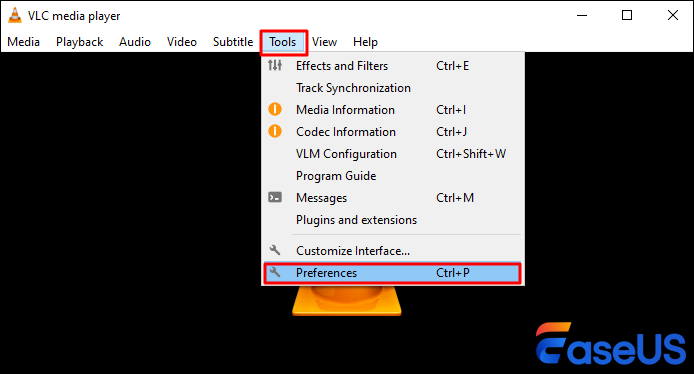
ขั้นตอนที่ 2 ในหน้าต่าง "การตั้งค่า" คลิกที่แท็บ "อินพุต/ตัวแปลงสัญญาณ"
ขั้นตอนที่ 3 เปลี่ยน "การถอดรหัสเร่งด้วยฮาร์ดแวร์" เป็น "อัตโนมัติ" หรือ "ปิดใช้งาน" หากคุณประสบปัญหา
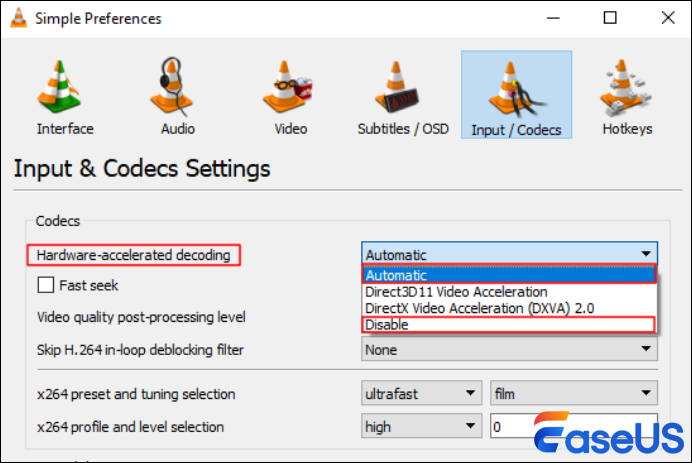
ขั้นตอนที่ 4 ไปที่ "เครื่องมือ" > "การตั้งค่า" > "วิดีโอ"
ขั้นตอนที่ 5 เปลี่ยน "เอาต์พุต" เป็นการตั้งค่าอื่น เช่น "เอาต์พุตวิดีโอ OpenGL สำหรับ Windows"
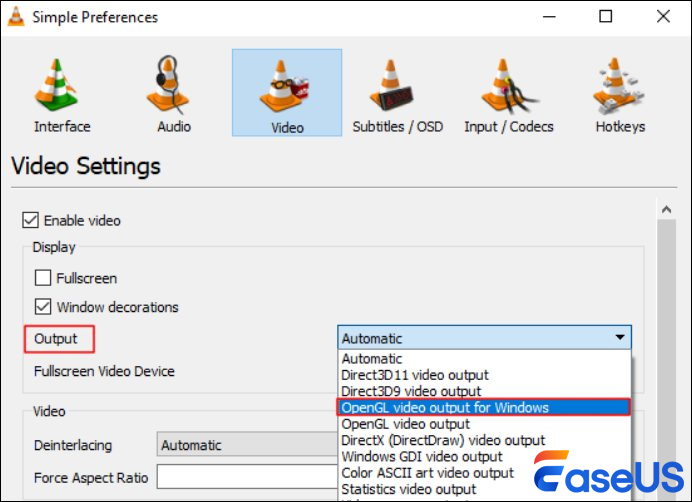
ขั้นตอนที่ 6 ใน "การตั้งค่า" ให้เปลี่ยนไปที่ "การตั้งค่าทั้งหมด" ที่ด้านซ้ายล่าง

ขั้นตอนที่ 7 ภายใต้ “อินพุต/ตัวแปลงสัญญาณ” เพิ่ม “การแคชไฟล์ (มิลลิวินาที)” เป็น 5,000 หรือมากกว่านั้น
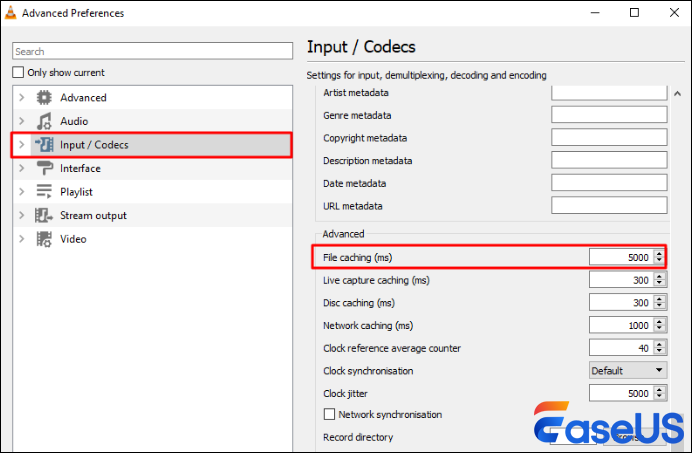
ขั้นตอนที่ 8 คลิก "บันทึก" และรีสตาร์ท VLC เพื่อให้การเปลี่ยนแปลงมีผล
หากคุณพบปัญหาเกี่ยวกับวิดีโออื่นๆ เช่น หน้าจอสีดำของ VLC คุณสามารถลองแก้ไขวิดีโอด้วยซอฟต์แวร์ซ่อมแซมก่อนได้
แก้ไข 3. ล้างแคชเบราว์เซอร์เพื่อแก้ไขปัญหาการเล่นวิดีโอกระตุก
การเล่นวิดีโอกระตุกอาจเกิดขึ้นได้เมื่อดูวิดีโอในเว็บเบราว์เซอร์ สาเหตุที่พบบ่อยประการหนึ่งคือแคชของเบราว์เซอร์อุดตัน การล้างแคชสามารถเพิ่มพื้นที่และทรัพยากร ซึ่งอาจช่วยแก้ไขปัญหาการเล่นได้
ขั้นตอนที่ 1. เปิดเว็บเบราว์เซอร์ของคุณและไปที่เมนู "การตั้งค่า"
ขั้นตอนที่ 2. ค้นหาส่วน "ประวัติ" หรือ "ความเป็นส่วนตัวและความปลอดภัย"
ขั้นตอนที่ 3 มองหาตัวเลือกเพื่อ "ลบข้อมูลการท่องเว็บ" หรือ "ล้างแคช"
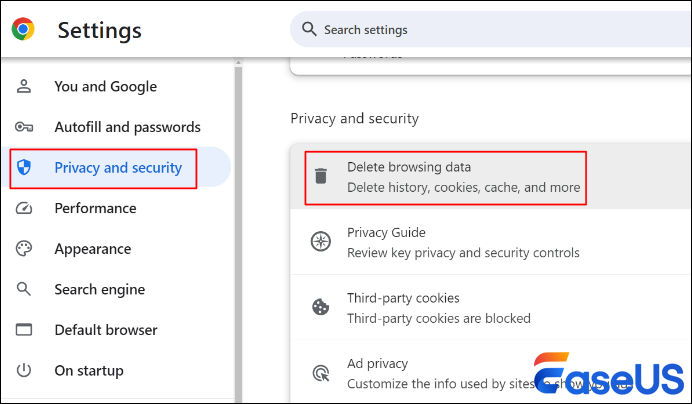
ขั้นตอนที่ 4 เลือกช่วงเวลาที่เหมาะสม และตรวจสอบให้แน่ใจว่าได้ทำเครื่องหมายเลือก "รูปภาพและไฟล์ที่แคชไว้"
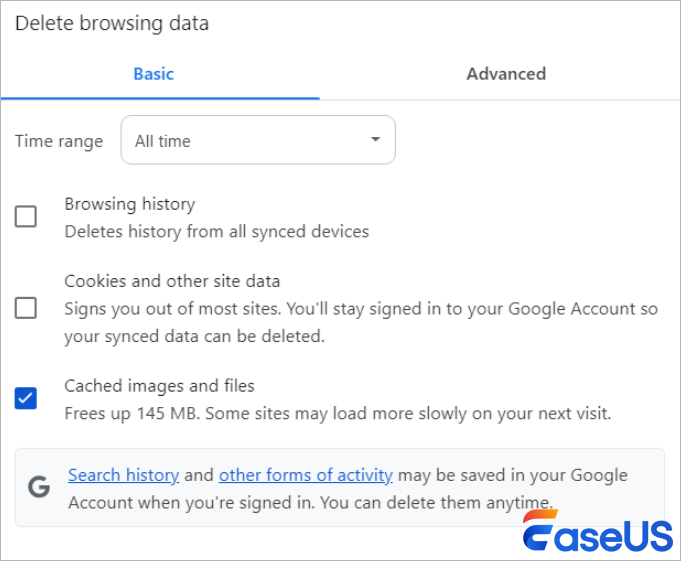
ขั้นตอนที่ 5 คลิก "ลบข้อมูล" เพื่อลบไฟล์แคช
การแก้ไขที่ 4. แก้ไขปัญหาวิดีโอสะดุดโดยการอัปเดตไดรเวอร์วิดีโอ
ไดรเวอร์วิดีโอที่ล้าสมัยอาจทำให้การเล่นวิดีโอสะดุดได้ การตรวจสอบให้แน่ใจว่าไดรเวอร์วิดีโอของคุณเป็นเวอร์ชันล่าสุดสามารถปรับปรุงประสิทธิภาพวิดีโอและแก้ไขปัญหาการเล่นวิดีโอได้อย่างมาก
หากต้องการอัปเดตไดรเวอร์วิดีโอ ให้ทำตามขั้นตอนเหล่านี้:
ขั้นตอนที่ 1. เปิด "ตัวจัดการอุปกรณ์" บนคอมพิวเตอร์ของคุณ
ขั้นตอนที่ 2 ค้นหาส่วน "อะแดปเตอร์จอแสดงผล" และขยายออก
ขั้นตอนที่ 3 คลิกขวาที่การ์ดวิดีโอของคุณและเลือก "อัปเดตไดรเวอร์"

ขั้นตอนที่ 4 เลือก "ค้นหาซอฟต์แวร์ไดรเวอร์ที่อัพเดตโดยอัตโนมัติ"
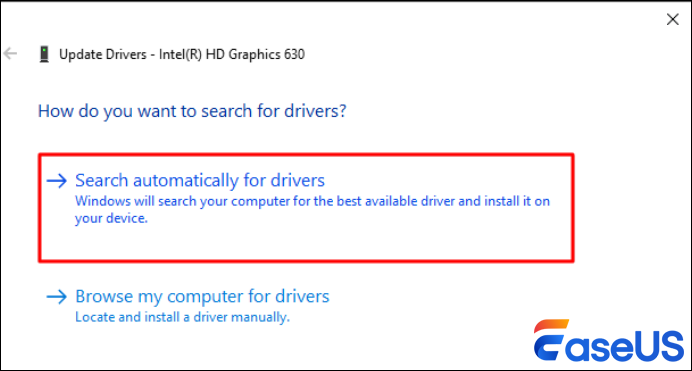
ขั้นตอนที่ 5. ทำตามคำแนะนำเพื่อดำเนินการอัปเดตให้เสร็จสมบูรณ์
อย่าลืมแชร์เพจนี้บนโซเชียลมีเดียเพื่อช่วยเหลือผู้อื่นที่อาจประสบปัญหาการเล่นวิดีโอที่คล้ายกัน
บรรทัดสุดท้าย
การเล่นวิดีโอที่กระตุกอาจสร้างความรำคาญได้มาก แต่มีวิธีที่จะทำให้ดีขึ้นได้ การใช้เครื่องมือเช่น EaséUS Fixo Video Rеpair การปรับแต่งการตั้งค่า VLC การล้างแคชของเบราว์เซอร์ และการอัปเดตไดรเวอร์วิดีโอ จะช่วยให้มั่นใจได้ว่าวิดีโอของคุณจะเล่นได้อย่างราบรื่น
สำหรับการแก้ไขที่เชื่อถือได้ที่สุด เราขอแนะนำให้ใช้ EasеUS Fixo Vidеo Repair อย่างยิ่งในการแก้ไขปัญหาวิดีโอเสียหายอย่างครอบคลุม
คำถามที่พบบ่อยเกี่ยวกับวิดีโอที่ขาดๆ หายๆ
ในส่วนนี้ คุณจะได้รับคำถามทั่วไปบางส่วนเกี่ยวกับวิดีโอที่สะดุด
ฉันจะทำให้วิดีโอสะดุดและราบรื่นได้อย่างไร?
หากต้องการให้วิดีโอที่กระตุกนั้นราบรื่น คุณสามารถใช้ซอฟต์แวร์ซ่อมแซมวิดีโอ เช่น EasEUS Fixo Video Repair ซึ่งสามารถซ่อมแซมไฟล์วิดีโอที่เสียหายได้ นอกจากนี้ การปรับการตั้งค่าเครื่องเล่นสื่อ การล้างแคชเบราว์เซอร์ หรือการอัปเดตไดรเวอร์วิดีโอของคุณสามารถช่วยปรับปรุงประสิทธิภาพการเล่นได้
ฉันสามารถแก้ไขปัญหาการเล่นวิดีโอสะดุดทางออนไลน์ได้ฟรีหรือไม่?
ใช่ คุณสามารถปรับปรุงการเล่นวิดีโอสะดุดทางออนไลน์ได้ฟรี โดยการปรับการตั้งค่าต่างๆ เช่น คุณภาพวิดีโอ ล้างแคชเบราว์เซอร์ หรือใช้เครื่องมือแก้ไขปัญหาการเล่นวิดีโอที่ให้บริการโดยแพลตฟอร์มสตรีมมิ่ง
นอกจากนี้ การอัปเดตเบราว์เซอร์ การตรวจสอบความเร็วอินเทอร์เน็ตให้เพียงพอ และการปิดแอปพลิเคชันเบื้องหลังอาจช่วยได้ หากปัญหายังคงอยู่ การตรวจสอบการอัปเดตไดรเวอร์วิดีโอหรือใช้ซอฟต์แวร์เพิ่มประสิทธิภาพวิดีโออาจเป็นสิ่งจำเป็น
เหตุใดการสตรีมมิ่งวิดีโอจึงสะดุด?
การสตรีมวิดีโออาจเกิดการสะดุดได้เนื่องจากปัจจัยหลายประการ โดยสาเหตุที่พบบ่อย ได้แก่ ความเร็วอินเทอร์เน็ตที่ไม่เพียงพอหรือการเชื่อมต่อที่ไม่เสถียร ซึ่งส่งผลให้เกิดการบัฟเฟอร์และการหยุดชะงัก
ปัญหาด้านประสิทธิภาพของอุปกรณ์ เช่น ฮาร์ดแวร์ที่ล้าสมัยหรือ RAM ที่มากเกินไป ก็อาจส่งผลได้เช่นกัน การตั้งค่าเบราว์เซอร์ เช่น แคชที่สะสมหรือปลั๊กอินที่ล้าสมัย อาจส่งผลต่อความราบรื่นในการเล่น
นอกจากนี้ ปัญหาความแออัดของเซิร์ฟเวอร์หรือปริมาณการรับส่งข้อมูลบนเครือข่ายอาจส่งผลกระทบต่อคุณภาพการสตรีมได้
บางครั้งตัวแปลงสัญญาณวิดีโอที่ใช้โดยบริการสตรีมมิ่งหรือปัญหาความเข้ากันได้กับอุปกรณ์/เบราว์เซอร์อาจทำให้เกิดสัญญาณสะดุดได้
Was This Page Helpful?